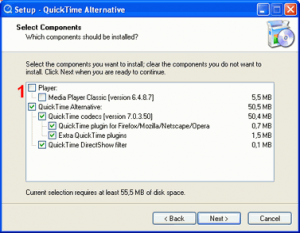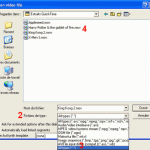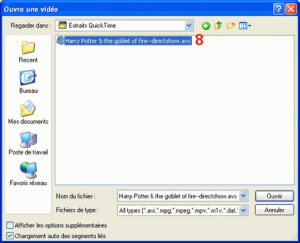Pilotes d’entrée
Posted on août 22nd, 2008
Présentation
VirtualDub dispose d’une nouvelle interface de programmation d’application (API) pour un nouveau type d’extensions: les pilotes d’entrée!
La prise en charge de ces pilotes d’entrée a été introduite avec la v1.7.2, et le SDK mis à jour pour la v1.8.1. Les version plus anciennes de VirtualDub ne sont donc pas capable de les utiliser.
Les pilotes d’entrée permettent la prise en charge de nouveaux formats audio et vidéo en entrée, ce qui donne la possibilité de traiter des fichiers à des formats autres que AVI ou MPEG1 dans VirtualDub. Ces pilotes sont des pilotes d’entrée uniquement; ils ne permettent pas d’enregistrer vers de nouveaux formats.
Utilisation
Les pilotes d’entrée peuvent être chargés en créant un dossier nommé « Plugins32 » dans le répertoire du programme VirtualDub, et en plaçant les fichiers « nom_du_plugin.vdplugin » dans ce dossier. VirtualDub y détectera les pilotes et les chargera automatiquement. Les formats de fichiers vidéo correspondants seront alors disponibles dans la fenêtre « Ouvrir un fichier vidéo…« . Certains pilotes peuvent proposer des options supplémentaires et les afficher lorsque la case « Afficher les options d’importation supplémentaires« .
Si vous avez des connaissances en programmation et si vous souhaitez écrire votre propre pilote d’entrée, servez-vous du Plugin SDK disponible sur le site de VirtualDub.
Liste des pilotes d’entrée
- Pilote d’entrée DirectShow v0.5 (par Avery Lee): prise en charge tous les formats de fichiers vidéo lus dans Windows Media Player.
- Plugin MPEG-2 v3.1 (par fccHandler): prise en charge du format MPEG-2 et des fichiers VOB (DVD). Ce plugin remplace désormais VirtualDub-MPEG2, dont le développement est par conséquent arrêté.
- Plugin WMV v1.7 (par fccHandler): prise en charge du format Windows Media et des fichiers WMV, WMA et ASF. Les bons codecs doivent être installés indépendamment sur le système pour pouvoir décompresser les flux audio/vidéo car ils ne sont pas inclus. Ce plugin remplace désormais la fonctionnalité de parseur WMV présente dans VirtualDub-MPEG2, dont le développement est par conséquent arrêté.
- Plugin AC-3 v1.2 (par fccHandler): prise en charge du format audio AC-3.
- Plugin FLIC v1.0 (par fccHandler): prise en charge des fichiers FLI et FLC Autodesk Animator.
- Plugin FLV v1.1.0 (par Moitah): prise en charge des fichiers FLV. Les flux vidéo H.263 et VP6 ainsi que les flux audio MP3 et PCM sont supportés.
- Plugin QuickTime v0.2.0.0 (par Tateu): prise en charge des fichiers QuickTime aux formats MOV et MP4.
Pack de Plugins pour VirtualDub
Le Pack de Plugins pour VirtualDub (VDPP pour VirtualDub Plugin Pack) est une exclusivité de virtualdubfr.org.
Il s’agit d’un pack regroupant les pilotes d’entrée les plus couramment utilisés, disponibles à la fois en langue française et en langue anglaise.
Pour en savoir plus, consultez l’article Pack de Plugins pour VirtualDub.
Tags: filter, format, input, pilote, Plugins, plugins32, VDPP, VD_plugin_pack.exe
Filed under Plugins | 10 Comments »
Filtres externes
Posted on août 22nd, 2008
Présentation
VirtualDub dispose d’une interface de programmation d’application (API) qui permet aux filtres vidéo d’être écrits sous la forme de modules, étendant ainsi les possibilités de filtrage vidéo du programme. De tels plugins peuvent inclure des modules d’effets comme l’ajout d’un logo animé ou d’un titre, ou l’ajout de la réduction du bruit, de la compensation du mouvement, ainsi que de possibilités de désentrelacement.
Utilisation
Les filtres vidéo peuvent être mis en place à l’aide du bouton « Charger… » de la boîte de dialogue Filtres, mais pour les filtres que vous utilisez souvent, le moyen le plus facile est de les placer dans le sous-dossier « plugins » du dossier programme de VirtualDub. Tout fichier .vdf de ce sous-dossier sera chargé automatiquement au démarrage, et ajouté à la liste. Notez que VirtualDub ne prend pas actuellement en charge les filtres vidéo écrit dans un standard différent de sa propre API.
Si vous souhaitez écrire votre propre filtre vidéo, consultez le site web de VirtualDub pour télécharger la documentation et les fichiers d’en-tête C++ nécessaires.
Liste de filtres externes
En attendant que cette page soit complétée, vous pouvez accéder à une liste d’environ 130 filtres externes pour VirtualDub sur le site de Dee Mon (site et filtres en anglais).
Le site officiel des filtres externes pour VirtualDub est également intéressant, mais plus « fouilli », et toujours en anglais.
Tags: API, effet, externe, filtres, Plugins, Vidéo
Filed under Plugins | No Comments »
Convertir des fichiers MOV/RM/WMV en AVI
Posted on août 21st, 2008
Cette méthode a été proposée par Room|312|, sur le site www.trad-fr.com.
Bonsoir 
Convertir des fichiers Quicktime, Realvideo et Windows Media en AVI avec VirtualDub/Mod
Nativement, VirtualDub et VirtualDubMod sont incapables d’importer des fichiers aux formats MOV d’Apple, RM de Real Networks ou WMV de Microsoft. Bien qu’en la matière les solutions alternatives – telles Rad Video Tools, Real7ime Converter, WinAVI, STOIK Video Converter, etc. – ne manquent pas, voici une méthode permettant d’utiliser VD/VDM pour réaliser la conversion de ces fichiers en AVI.
Logiciels utilisés : VirtualDubMOD (ou VirtualDub) | QuickTime Alternative | Real Alternative | AviSynth

- 1. Installer les plugins QuickTime Alternative, Real Alternative et AviSynth :
Lors de l’installation de QuickTime Alternative et Real Alternative, il vous sera proposé d’installer également le lecteur Media Player Classic. Désélectionnez-le car il est inutile ici [1].
L’installation d’AviSynth n’appelle pas de commentaires. Pour rappel, AviSynth est un frameserver, c’est-à-dire un logiciel capable de décompresser un flux vidéo pour l’envoyer dans une application qui à la base ne sait pas l’ouvrir. Son utilisation est totalement transparente et vous n’aurez pas plus à vous en préoccuper.
Passons à l’ouverture des fichiers. Nous allons distinguer selon que vous utilisez VirtualDub ou VirtualDubMob. Commençons par VirtualDubMod qui offre plus d’ergonomie.

- 2. Ouvrir et convertir les fichiers MOV, RM et WMV avec VirtualDubMod :
Prenons l’exemple d’un fichier MOV, la procédure étant identique pour les autres formats.
Ouvrez donc VirtualDubMod puis, dans le menu, faites Fichier > Ouvrir un fichier vidéo…. Allez dans le dossier où se trouve votre vidéo et sélectionnez dans la liste déroulante Fichiers de type [2] : All types (*.*) [3] afin d’afficher tous les fichiers présents [4].
Ne cliquez pas tout de suite sur Ouvrir mais sélectionnez DirectShowSource [5] dans la liste déroulante Use AviSynth Template.
Maintenant cliquez sur le bouton Ouvrir ; le fichier est disponible pour l’édition et il ne vous reste plus qu’à paramétrer le ré-encodage, ce qui ne posera aucun pb aux habitués. Pour ceux qui en ont besoin, reportez-vous à ce tutoriel.

- 3. Ouvrir et convertir les fichiers MOV, RM et WMV avec VirtualDub :
Si vous êtes attentifs, vous aurez remarqué que le fichier ouvert précédemment par VirtualDubMod porte l’extension .avs. Il s’agit d’un script AviSynth créé par VDM. Nous allons nous en servir avec VirtualDub.
Ouvrez le Bloc-notes de Windows et copier/coller les lignes ci-dessous :

#ASYNTHER DirectShowSource
DirectShowSource("C:\mon_fichier.mov")
Enregistrez en donnant l’extension .avs [6]. Notez qu’il faut saisir le chemin et le nom exacts de votre fichier [7] à la seconde ligne.
Maintenant ouvrez votre fichier *.avs avec VirtualDub [8].
Votre vidéo sera chargée sans autre forme de procès.
Le fichier est disponible pour l’édition et il ne vous reste plus qu’à paramétrer le ré-encodage, ce qui ne posera aucun pb aux habitués. Pour ceux qui en ont besoin, reportez-vous à ce tutoriel.
@+++ Room |312| 😉
[Pour discuter de ce tutoriel, c’est ici que ça se passe]
Tags: AVI, AviSynth, convertir, MOV, QuickTime, Real, RM, WMV
Filed under Tutoriaux | 11 Comments »
Augmenter le volume d’une vidéo
Posted on août 21st, 2008
Cette méthode a été proposée par Musashi, avec les conseils de OliverDivX et Ragwe, sur le site www.trad-fr.com.
Pour augmenter le volume d’une vidéo avec VirtualDub, rien de plus facile 😉
Il faut commencer par aller dans « Vidéo » et s’assurer que « Copie de flux directe » est bien cochée.
Puis on va dans « Audio » sélectionner « Traitement complet », puis à nouveau dans « Audio » on clique sur « Compression » et on sélectionne « MPEG Layer-3 » (ou le format désiré) et de préférence un débit de 128KBit/s afin d’utiliser le meilleur ratio poids/qualité.

Remarque: si vous n’avez pas accès à des Débits supérieurs à 56 Kbits/s, il vous faut télécharger et installer le Codec Radium MP3; vous pourrez alors encoder en MP3 jusqu’à des débits de 320 Kbits/s.
Cliquer sur OK.
Maintenant, on retourne dans « Audio » pour cliquer sur « Volume… », et là on va cocher « Ajuster le volume… » puis choisir le pourcentage désiré.

Cliquer à nouveau sur OK.
Ensuite il ne reste plus qu’à enregistrer le tout en allant dans « Fichier » -> « Enregistrer en AVI… » et normalement ça marche….
Pour VirtualDubMOD, la procédure est strictement identique, seuls les menus changent.
Ainsi, au lieu d’aller dans « Audio », on va dans « Flux » -> « Liste des Flux », et on fait un clic-droit sur le flux audio concerné; ensuite, on retombe sur les mêmes menus.
Salut 😉
Pour discuter de ce tuto, c’est ici.
Tags: audio, MP3, volume
Filed under Tutoriaux | No Comments »
Site en construction
Posted on août 18th, 2008
Le site est actuellement en construction.
En attendant, si vous souhaitez télécharger VirtualDub, rendez-vous sur le site du traducteur:
www.trad-fr.com.
Merci de votre compréhension et…
Have Fun 😉
Sparad0x
Filed under Actualité | No Comments »